Pre nego što instalirate novu originalnu verziju programa Kancelarija morate da uklonite falsifikovanu verziju tako što ćete uraditi kompletnu deinstalaciju. Pročitajte dolenavedeni odeljak Deinstaliranje falsifikovane verzije Kancelarija.
Napomena: Da li ste već instalirali originalni Kancelarija? Ako ste već instalirali originalnu verziju, ali i dalje vidite poruku "Nabavi originalni Kancelarija", to može da znači da su praćenja falsifikovane verzije i dalje na uređaju. Obavezno potpuno uklonite falsifikovanu verziju pomoću dolenavedene alatke za podršku za deinstaliranje.

Deinstalirajte sve verzije programa Kancelarija a zatim instalirajte originalni Kancelarija
1. korak: Deinstaliranje falsifikovane verzije programa Kancelarija pomoću alatke za podršku za deinstaliranje
Pre nego što instalirate originalnu Kancelarija, obavezno prvo deinstalirajte falsifikovanu verziju tako što ćete pratiti ove korake.
Napomena: Ako ste već instalirali originalnu verziju programa Kancelarija, ova alatka će deinstalirati i falsifikovanu i originalnu verziju. Kada se deinstaliranje dovrši, moraćete ponovo da instalirate originalnu verziju u 2. koraku.
-
Kliknite na dugme ispod da biste preuzeli i instalirali pomoćnu alatku za deinstaliranje sistema Office.
-
Pratite uputstva u nastavku da biste preuzeli pomoćnu alatku za deinstaliranje u skladu sa vašim pregledačem.
Savet: Proces preuzimanja i instaliranja alatke može da potraje nekoliko minuta. Kada dovršite instalaciju, otvoriće se prozor „Deinstaliranje Office proizvoda“.
Edge ili Chrome
-
U donjem levom uglu kliknite desnim tasterom miša na SetupProd_OffScrub.exe > Otvori.
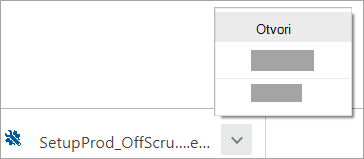
Edge (starija verzija) ili Internet Explorer
-
U dnu prozora pregledača izaberite stavku Pokreni da biste pokrenuli datoteku SetupProd_OffScrub.exe.

Firefox
-
U iskačućem prozoru izaberite stavku Sačuvaj datoteku, a zatim u gornjem desnom uglu prozora pregledača kliknite na strelicu preuzimanja > SetupProd_OffScrub.exe.
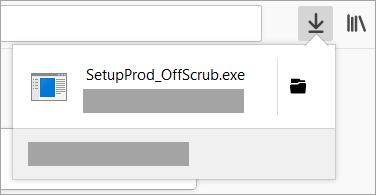
-
-
Izaberite verziju koju želite da deinstalirate, a zatim izaberite opciju Dalje.
-
Pratite preostale ekrane i kada bude potrebno, ponovo pokrenite računar.
Nakon što ponovo pokrenete računar, alatka za deinstaliranje će se automatski ponovo pokrenuti da bi dovršila poslednji korak u procesu deinstalacije. Pratite preostala uputstva.
Savet: Ako Kancelarija ne deinstalirate alatku za Kancelarija, možete pokušati da ručno deinstalirate Kancelarija.
2. korak: Instaliranje originalne Kancelarija
Savet: Pomoć za instalaciju potražite u članku Preuzimanje i instaliranje ili ponovna instalacija Microsoft 365 ili Kancelarija 2019 na PC ili Mac računaru.
Kada deinstalirate falsifikovanu verziju programa Kancelarija, idite na stranicu www.office.comi izaberite stavku Instaliraj Kancelarija. Ako treba da se prijavite, uverite se da koristite isti Microsoft nalog koji ste koristili za kupovinu originalnog Kancelarija proizvoda.
Upravljanje originalnim Kancelarija
Da biste upravljali novim originalnim Kancelarija proizvoda, posetite kontrolnu tablu Microsoft naloga.










